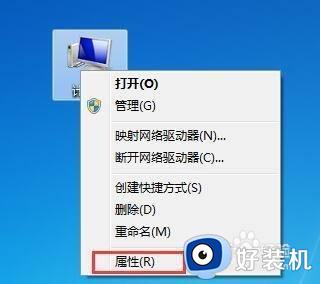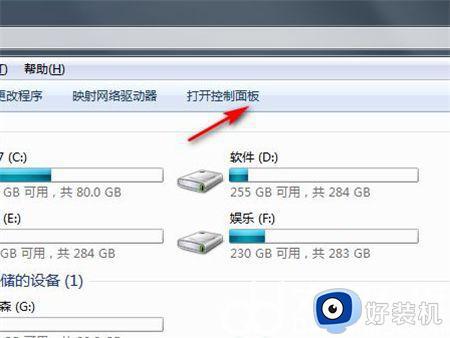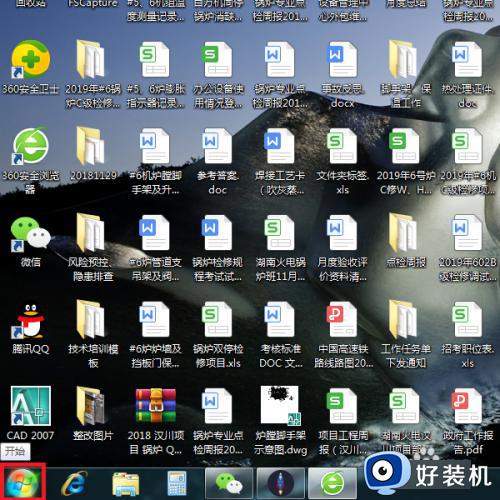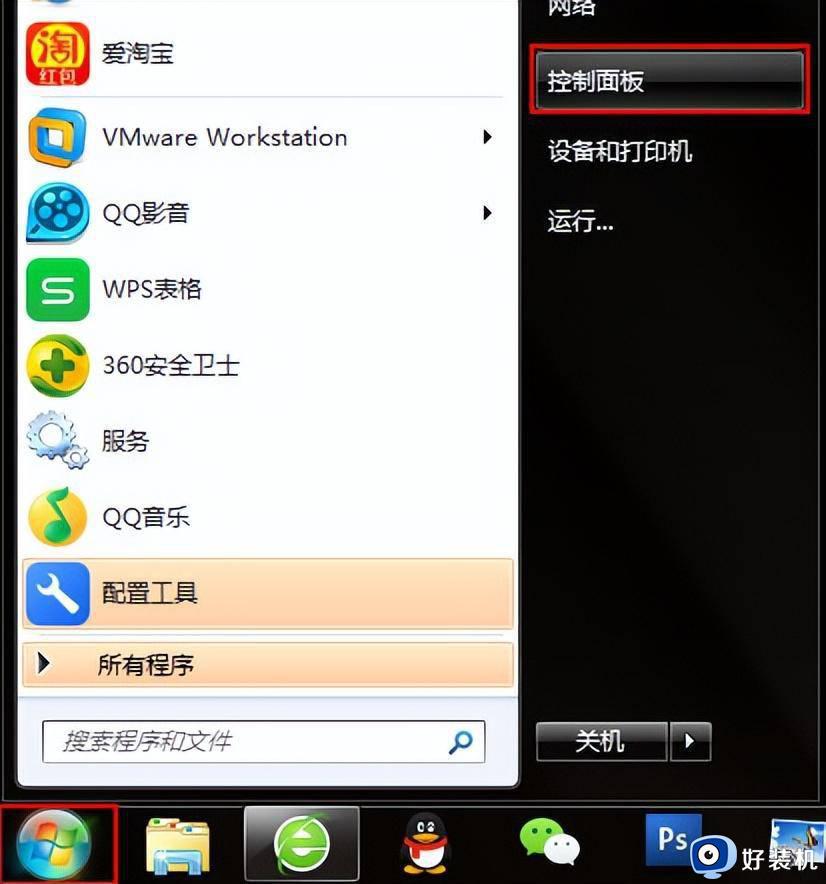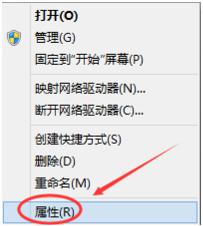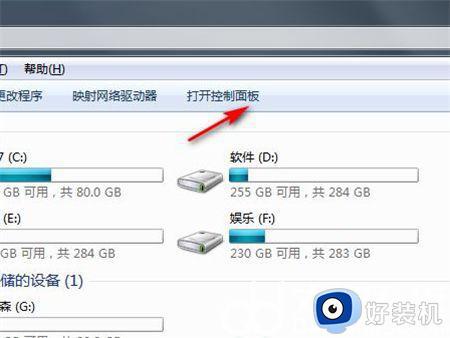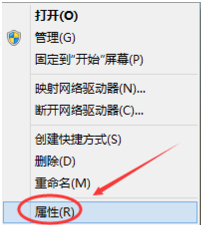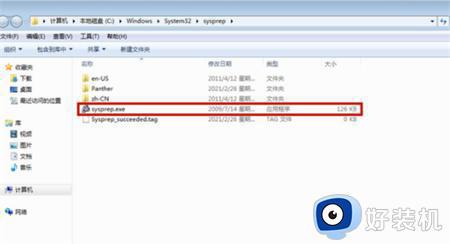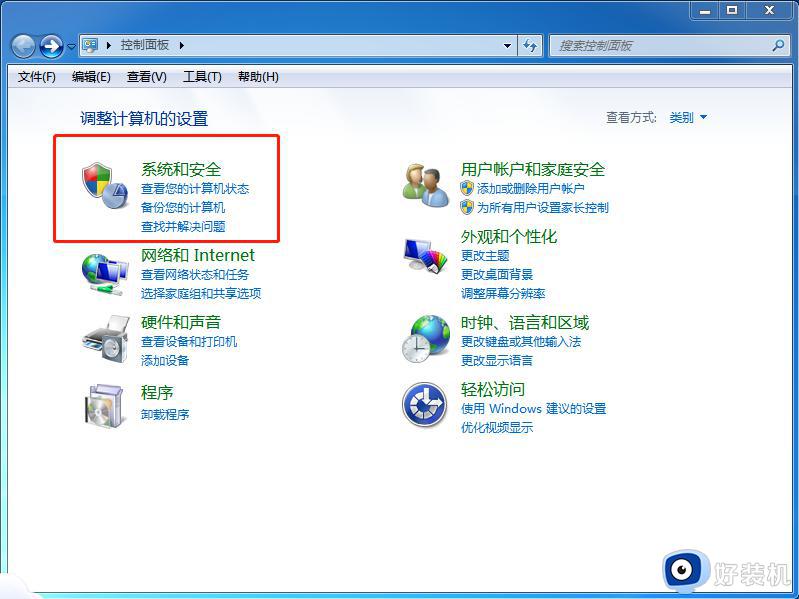win7怎么一键还原电脑系统 win7系统怎样一键还原系统
时间:2023-04-12 10:41:12作者:xinxin
在长时间操作win7电脑的过程中,由于用户没有定期对系统中垃圾文件进行清理,导致出现了内存不足的情况,因此一些用户也会通过win7系统的一键还原功能来彻底对电脑进行清理,那么win7怎么一键还原电脑系统呢?这里小编就来教大家win7系统一键还原系统操作方法。
具体方法:
1、首先打开win7电脑,按下windows+R打开运行,输入control回车进入控制面板。
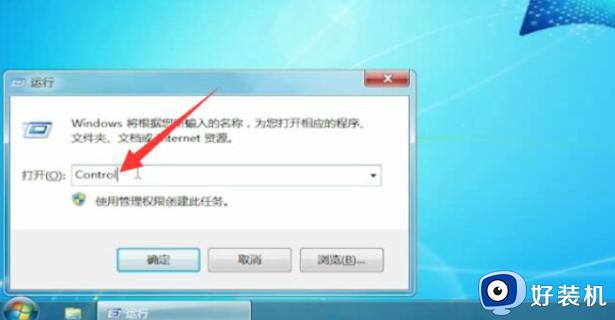
2、接着将查看方式更改为大图标,找到系统进入。
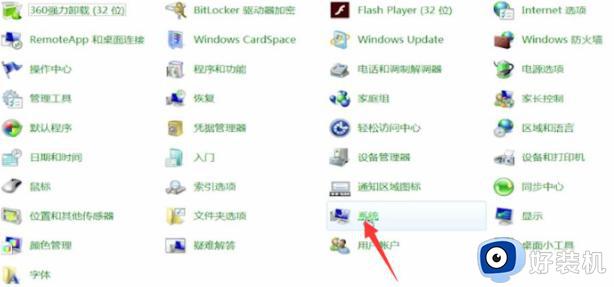
3、继续点击系统保护。
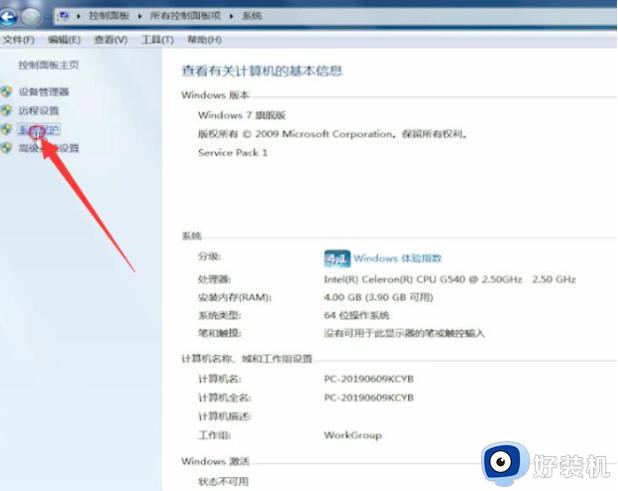
4、来到系统属性窗口,点击系统盘,选择系统还原。
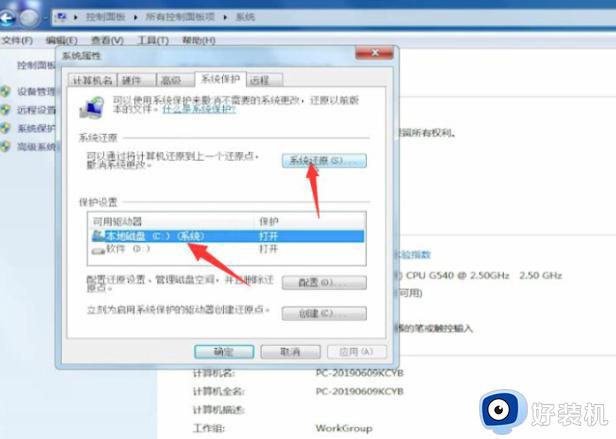
5、然后根据提示选择还原点,点击下一步进入还原操作。
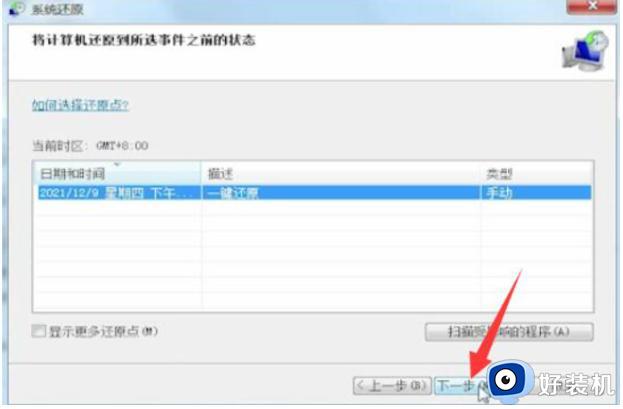
6、在弹出的页面中,选择是,即可开始系统还原系统。
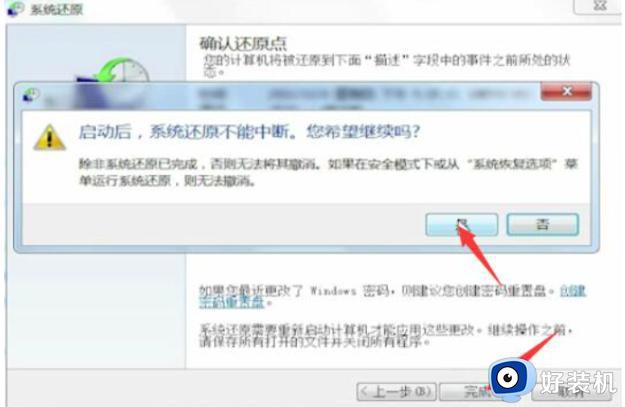
以上就是小编给大家讲解的win7系统一键还原系统操作方法了,如果你也有相同需要的话,可以按照上面的方法来操作就可以了,希望能够对大家有所帮助。